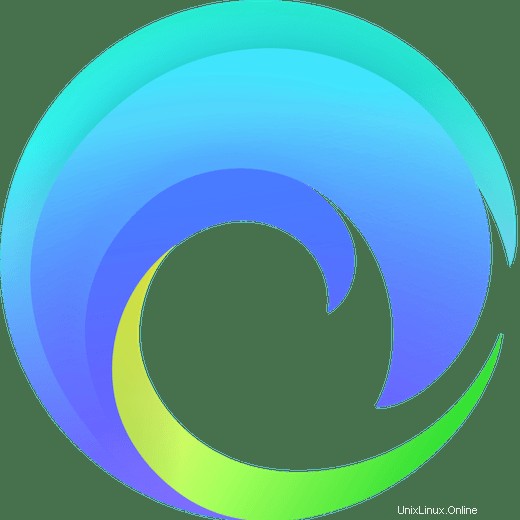
このチュートリアルでは、Ubuntu 20.04LTSにMicrosoftEdgeをインストールする方法を紹介します。知らなかった方のために、MicrosoftはEdgeforLinuxの最初のテストバージョンをリリースしました。このWindows10用のデフォルトのWebブラウザーは、ブラウザーでの戦いをもたらすためにLinuxに付属しています。EdgeforLinuxは現在、Ubuntu、Debian、Fedora、およびOpenSUSEディストリビューションをサポートしています。開発者はMicrosoftEdgeInsiderサイトまたはMicrosoftのLinuxソフトウェアリポジトリからEdgeをインストールできます。
この記事は、少なくともLinuxの基本的な知識があり、シェルの使用方法を知っていること、そして最も重要なこととして、サイトを独自のVPSでホストしていることを前提としています。インストールは非常に簡単で、ルートアカウントで実行されていますが、そうでない場合は、'sudoを追加する必要があります。 ‘ルート権限を取得するコマンドに。 Ubuntu 20.04(Focal Fossa)にMicrosoftEdgeブラウザーを段階的にインストールする方法を紹介します。 Ubuntu 18.04、16.04、およびLinuxMintなどの他のDebianベースのディストリビューションでも同じ手順に従うことができます。
前提条件
- 次のオペレーティングシステムのいずれかを実行しているサーバー:Ubuntu 20.04、18.04、16.04、およびLinuxMintなどの他のDebianベースのディストリビューション。
- 潜在的な問題を防ぐために、OSの新規インストールを使用することをお勧めします。
non-root sudo userまたはroot userへのアクセス 。non-root sudo userとして行動することをお勧めします ただし、ルートとして機能するときに注意しないと、システムに害を及ぼす可能性があるためです。
Ubuntu 20.04 LTSFocalFossaにMicrosoftEdgeをインストールする
手順1.まず、次のaptを実行して、すべてのシステムパッケージが最新であることを確認します。 ターミナルのコマンド。
sudo apt update sudo apt upgrade
ステップ2.Ubuntu20.04にMicrosoftEdgeをインストールします。
これで、Microsoftの公開GPGキーをインポートします:
curl https://packages.microsoft.com/keys/microsoft.asc | gpg --dearmor > microsoft.gpg sudo install -o root -g root -m 644 microsoft.gpg /etc/apt/trusted.gpg.d/
次に、Edgeブラウザ用のMicrosoftのLinuxソフトウェアリポジトリを追加します:
sudo sh -c 'echo "deb [arch=amd64] https://packages.microsoft.com/repos/edge stable main" > /etc/apt/sources.list.d/microsoft-edge-dev.list'
完了したら、リポジトリリストを更新し、UbuntuシステムにMicrosoftEdgeブラウザをインストールします。
sudo apt update sudo apt install microsoft-edge-dev
最後に、ダウンロードしたGPGキーを削除します:
sudo rm microsoft.gpg
ステップ3.UbuntuでMicrosoftEdgeにアクセスする。
正常にインストールされると、アクティビティダッシュボードに移動してMicrosoft Edgeを検索し、起動できるようになります。
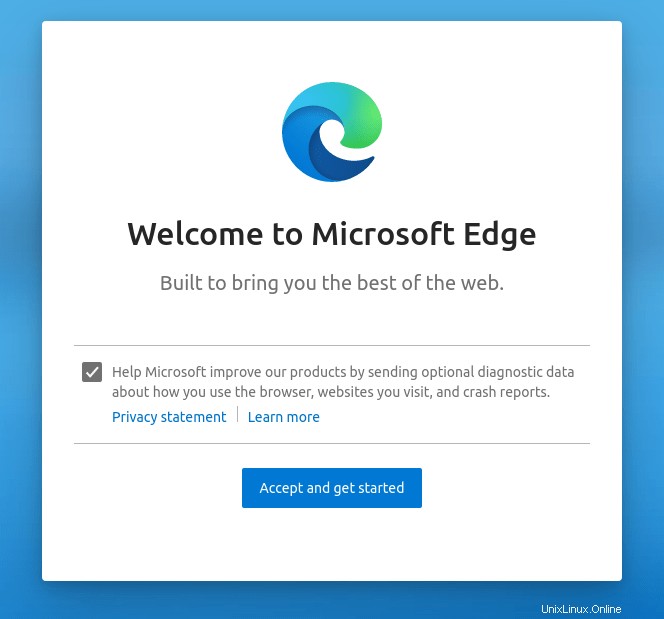
おめでとうございます!MicrosoftEdgeが正常にインストールされました。このチュートリアルを使用してUbuntu20.04 LTSFocalFossaシステムにMicrosoftEdgeWebブラウザーをインストールしていただき、ありがとうございます。その他のヘルプや役立つ情報については、 MicrosoftEdgeの公式Webサイトを確認します。